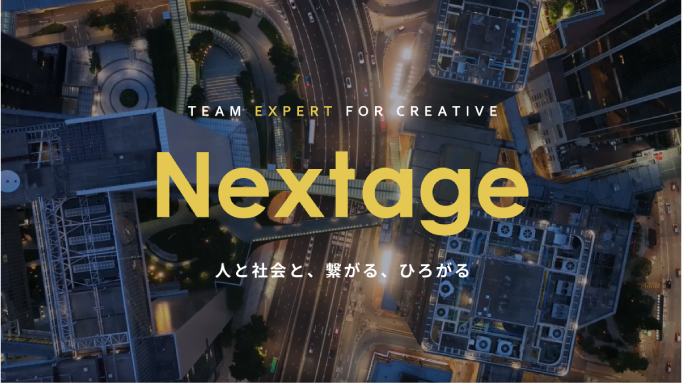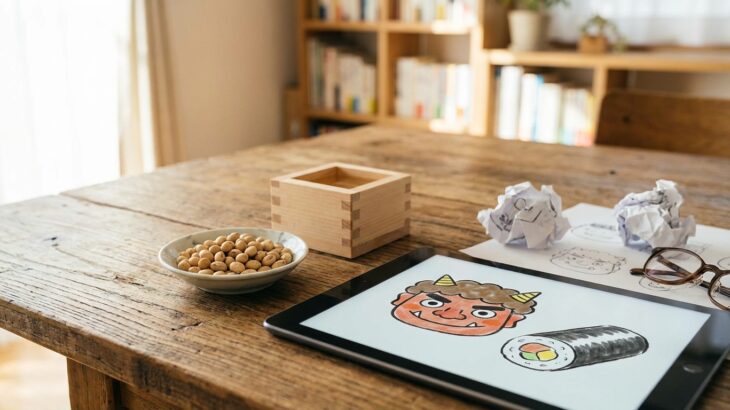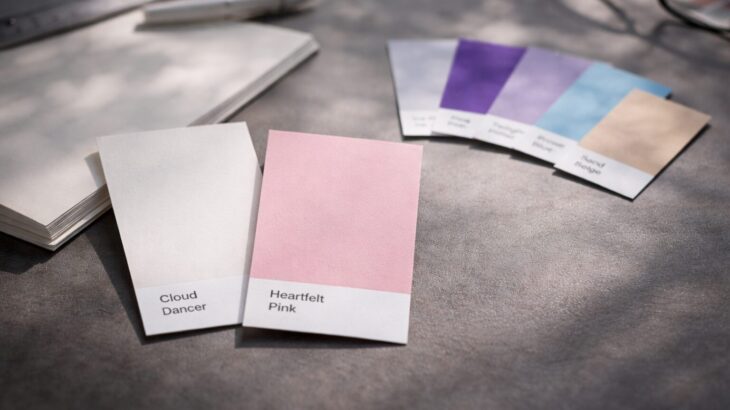画像編集ソフト選びで迷っていませんか?無料ソフトから高機能な有料ツールまで、選択肢が多すぎて「結局どれが自分に合っているの?」と悩む方も多いでしょう。
この記事では、2026年最新版として人気の画像・写真編集ソフト10種類を、料金・機能・使いやすさの観点から徹底比較します。初心者の方からプロの方まで、あなたにピッタリの編集ソフトが見つかるはずです。
- 1. 画像編集ソフト選びで重要な3つのポイント
- 2. 【完全比較表】主要画像編集ソフト10選
- 3. 詳細レビュー:各ソフトの特徴と評価
- 4. 目的別おすすめソフト早見表
- 5. プロが教える!ソフト選びの失敗しないコツ
- 6. 2026年の画像編集ソフトトレンド
- 7. よくある質問(FAQ)
- 8. まとめ:あなたにピッタリの画像編集ソフトはこれ!
画像編集ソフト選びで重要な3つのポイント
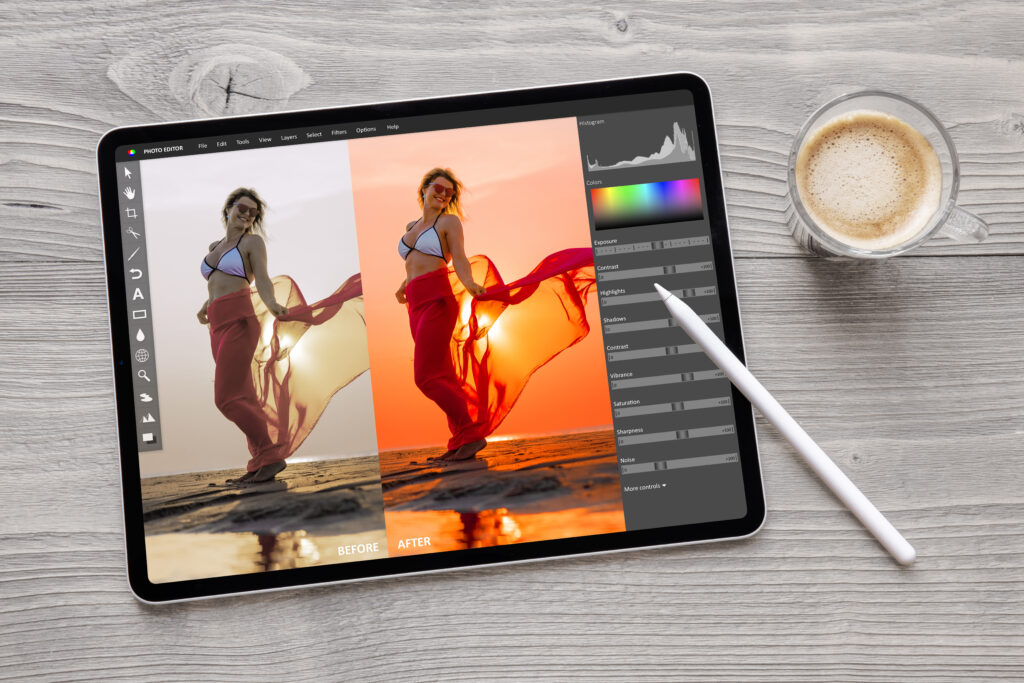
1. 用途と目的を明確にする
- 趣味の写真加工:基本的な明度・彩度調整、フィルター適用
- SNS投稿用:テンプレート機能、手軽な加工
- ビジネス利用:ロゴ作成、バナー制作、印刷物対応
- 本格的な作品制作:レイヤー機能、高度な合成・レタッチ
2. 予算を決める
年間予算や月額コストを事前に設定することで、選択肢を絞り込めます。
3. 学習コストを考慮する
高機能なソフトほど習得に時間がかかります。使い始めるまでの学習時間も検討しましょう。
【完全比較表】主要画像編集ソフト10選
| ソフト名 | 料金 | 難易度 | 主な特徴 | おすすめ度 |
|---|---|---|---|---|
| Adobe Photoshop | 月額3,280円 | ★★★★☆ | 業界標準 最高峰の機能 | ★★★★★ |
| Affinity | 無料 | ★★★☆☆ | 無料の定番ツール | ★★★★☆ |
| Canva | 無料〜月額1,500円 | ★☆☆☆☆ | テンプレート豊富 直感操作 | ★★★★☆ |
| Adobe Lightroom | 月額1,480円 | ★★☆☆☆ | 写真管理・現像特化 | ★★★★☆ |
| Photoshop Elements | 19,580円(3年間) | ★★☆☆☆ | 初心者向け Photoshop | ★★★☆☆ |
| GIMP | 無料 | ★★★☆☆ | 高機能無料ソフト | ★★★★☆ |
| Paint.NET | 無料 | ★★☆☆☆ | Windows専用軽量ソフト | ★★★☆☆ |
| Pixlr | 無料〜月額2,525円 | ★☆☆☆☆ | ブラウザ上で手軽に編集 | ★★☆☆☆ |
| Photopea | 無料 | ★★☆☆☆ | ブラウザ版 Photoshop風 | ★★★☆☆ |
| Krita | 無料 | ★★★☆☆ | イラスト制作に特化 | ★★★☆☆ |
詳細レビュー:各ソフトの特徴と評価
1. Adobe Photoshop【総合力No.1】👑
| 項目 | 内容 |
|---|---|
| 料金 | 月額3,280円(Creative Cloud単体プラン) |
| 対応OS | Windows Mac タブレット スマートフォン |

■ 主な機能・特徴
- レイヤー機能:無制限のレイヤー編集で複雑な合成が可能
- AI機能:最新のAdobe Sensei搭載で自動選択・背景除去が高精度
- 豊富なブラシ・フィルター:プロ仕様の加工ツールが充実
- RAW現像:Camera Rawで高品質な写真現像
- 3D機能:立体的なデザイン制作にも対応
■ メリット
- 業界標準で就職・転職にも有利
- チュートリアルや情報が豊富
- 他のAdobeソフトとの連携が seamless
- 定期的なアップデートで常に最新機能が利用可能
■ デメリット
- 月額料金が高め
- 初心者には機能が複雑
- 高スペックPCが必要
■ こんな人におすすめ
- 本格的な画像編集を学びたい方
- 仕事で使用する方
- 将来的にデザイナーを目指す方
2. Affinity【無料の定番ツール】
| 項目 | 内容 |
|---|---|
| 料金 | 完全無料 |
| 対応OS | Windows Mac タブレット |
■ 主な機能・特徴
- プロレベルの高度な編集機能
- 高速動作でストレスフリー
- PSDファイル対応
■ メリット
- 完全無料で永続利用
- 動作が軽快
- 機能制限なし
■ デメリット
- 学習リソースが少なめ
- Adobeほどの知名度はなし
■ こんな人におすすめ
- 月額料金を払いたくないプロ志向の方
- 軽快な動作を重視する方
3. Canva【初心者に最適】
| 項目 | 内容 |
|---|---|
| 料金 | 無料プラン プロ版 月額1,180円 チームス版 月額1,500円 |
| 対応OS | ブラウザ Windows Mac タブレット スマートフォン |
■ 主な機能・特徴
- 豊富なテンプレート(100万点以上)
- ドラッグ&ドロップの直感操作
- SNS各プラットフォームに最適化されたサイズ
■ メリット
- 学習コストほぼゼロ
- 外出先でもスマホで編集可能
- おしゃれなデザインが簡単に作成
■ デメリット
- 細かい調整には限界
- オリジナリティを出しにくい
- インターネット環境必須
■ こんな人におすすめ
- SNS投稿用の画像を手軽に作りたい方
- デザイン初心者の方
4. Adobe Lightroom【写真愛好家の定番】
| 項目 | 内容 |
|---|---|
| 料金 | 月額1,480円(単体プラン) |
| 対応OS | Windows Mac タブレット スマートフォン |
■ 主な機能・特徴
- RAW現像に特化した高品質処理
- 大量の写真管理機能
- プリセット機能で一括編集
- クラウド同期で複数デバイス対応
■ メリット
- 写真の管理・整理が楽
- 現像処理が高品質
- バッチ処理で効率的
- スマホ版も高機能
■ デメリット
- 合成やデザイン機能は限定的
- 月額料金が必要
■ こんな人におすすめ
- 写真撮影が趣味の方
- 大量の写真を効率的に管理したい方
5. Photoshop Elements【家庭用Photoshop】
| 項目 | 内容 |
|---|---|
| 料金 | 19,580円(3年間のライセンス) |
| 対応OS | Windows Mac |
■ 主な機能・特徴
- Photoshopの機能を初心者向けに簡素化
- ガイド付きエディットで学習しやすい
- 自動機能が充実
■ メリット
- 買い切りで長期利用可能
- Photoshopより習得しやすい
- AI機能も搭載
■ デメリット
- プロ向け機能は制限
- アップデートは別料金
■ こんな人におすすめ
- 月額料金を避けたい方
- 家族の写真整理・加工用
6. GIMP【無料ソフトの老舗】
| 項目 | 内容 |
|---|---|
| 料金 | 完全無料 |
| 対応OS | Windows Mac |
■ 主な機能・特徴
- Photoshopに匹敵する高度な編集機能
- 豊富なプラグインで機能拡張可能
- オープンソースで安心
■ メリット
- 完全無料で高機能
- カスタマイズ性が高い
- 商用利用も自由
■ デメリット
- インターフェースが独特で慣れが必要
- 動作がやや重い場合がある
- 日本語情報が少なめ
■ こんな人におすすめ
- コストを抑えて本格編集したい方
- オープンソースソフトを好む方
目的別おすすめソフト早見表
📱 SNS用画像作成なら
1位:Canva – テンプレート豊富で即戦力
2位:Adobe Photoshop – オリジナリティ重視なら
📸 写真の現像・管理なら
1位:Adobe Lightroom – 業界標準の現像ソフト
2位:Photoshop Elements – 手軽に高品質現像
🎨 本格的な画像編集・デザインなら
1位:Adobe Photoshop – 圧倒的な機能と信頼性
2位:Affinity – 完全無料で高クオリティ
3位:GIMP – 無料で高機能
💰 コストを抑えて始めるなら
1位:Affinity – 無料の定番ツール
2位:GIMP – 完全無料で高機能
3位:Canva – 初心者に最適
プロが教える!ソフト選びの失敗しないコツ
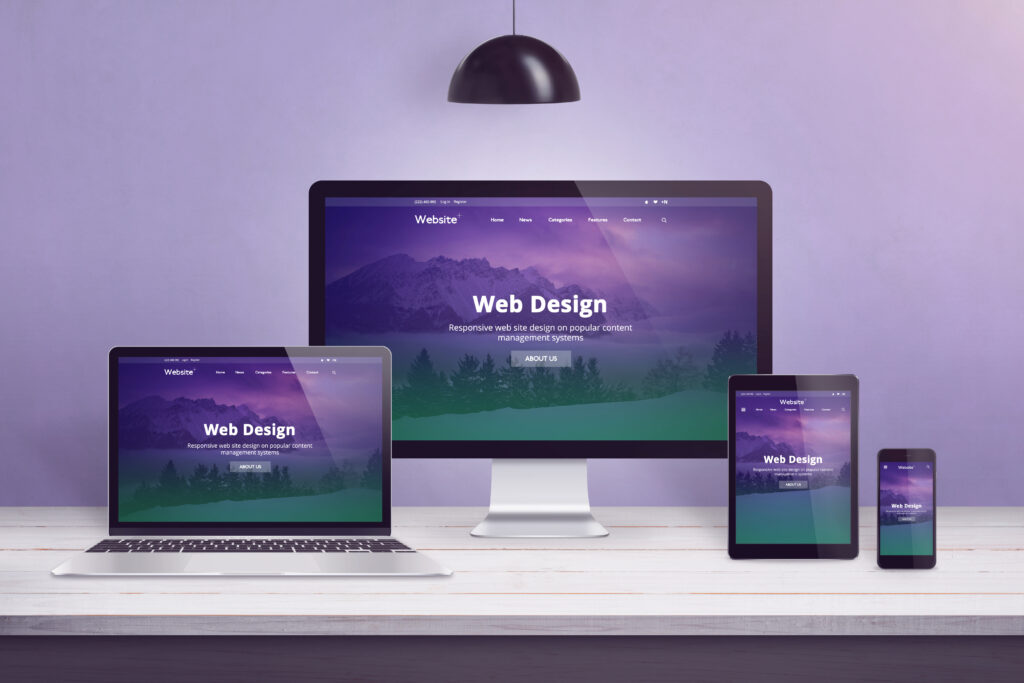
1. 将来性を考慮する
趣味で始めても、将来的に仕事で使う可能性があるなら、業界標準のソフトを選ぶのが賢明です。
2. 学習リソースの豊富さをチェック
チュートリアル、書籍、オンライン講座などの学習材料が充実しているソフトは習得しやすいです。
3. コストは長期的な視点で考える
月額料金が高く感じても、年間コストや得られるスキルの価値を考えると、結果的にコストパフォーマンスが高い場合があります。買い切りソフトも魅力的ですが、アップデート費用や最新機能への対応を含めて総合的に判断しましょう。
2026年の画像編集ソフトトレンド

💡 AI機能の進化
2026年現在、AI技術の発達により、以前は難しかった背景除去や顔認識による自動補正が格段に向上しています。特にAdobeソフトウェアではAI「Adobe Sensei」により、ワンクリックで高品質な編集が可能になっています。
💡 クラウド連携の重要性
リモートワークの普及により、どこからでもアクセスできるクラウド連携機能の重要性が高まっています。
💡 モバイル対応の充実
スマートフォンでの編集需要が高まり、PC版と遜色ない機能を持つモバイルアプリが続々とリリースされています。
よくある質問(FAQ)
Q:Photoshopは本当に必要?無料ソフトじゃダメ?
A:用途によります。SNS投稿や趣味レベルなら無料ソフトでも十分です。ただし、仕事で使う場合や本格的に学習したい場合は、業界標準であるPhotoshopをおすすめします。将来的な互換性や就職・転職時の優位性を考えると投資価値があります。
Q:月額料金が高く感じるのですが…
A:確かに月額3,280円は安くありませんが、年間で考えると39,360円。プロ用ソフトとしては妥当な価格です。また、常に最新機能が使える、クラウドストレージ付き、他のAdobeソフトとの連携など、単体ソフト以上の価値があります。
Q:初心者でもPhotoshopは使いこなせる?
A:最初は複雑に感じるかもしれませんが、基本的な操作は1〜2週間で慣れます。Adobe公式のチュートリアルやYouTubeの解説動画が豊富にあるので、学習環境は非常に整っています。
Q:MacとWindows、どちらがおすすめ?
A:どちらでも問題ありません。ただし、デザイン業界ではMacユーザーが多いため、将来的にデザイナーを目指すならMacも検討してみてください。
まとめ:あなたにピッタリの画像編集ソフトはこれ!
画像編集ソフト選びは、あなたの目的と予算で決まります。
- 初心者で手軽に始めたい方 → Canva
- コストを抑えて本格編集したい方 → Affinity
- 写真現像・管理重視の方 → Adobe Lightroom
- 本格的に学習したい・仕事で使いたい方 → Adobe Photoshop
特にAdobe Photoshopは、初期の学習コストはかかりますが、一度身につければ一生使えるスキルになります。業界標準であることの安心感と、豊富な学習リソース、定期的なアップデートによる機能向上を考えると、長期的に見て最もコストパフォーマンスが高い選択肢といえるでしょう。
きっとあなたの創作活動が大きく変わるはずです。
この記事が画像編集ソフト選びの参考になれば幸いです。定期的に最新情報を更新していますので、ブックマークしてご活用ください。